TomTom Mazda NB1 Guía de Referencia [es]
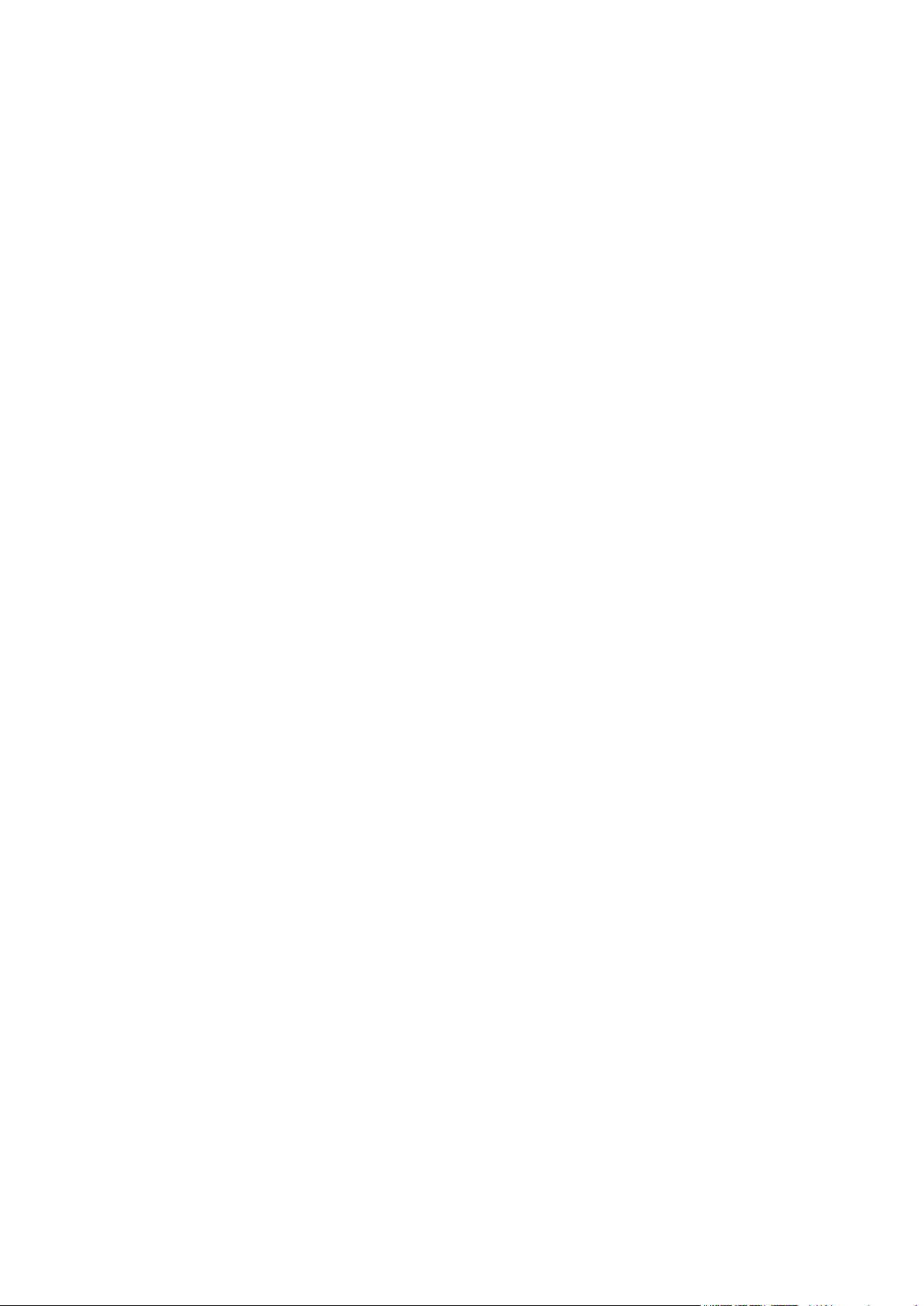
Mazda NB1
Guía de referencia
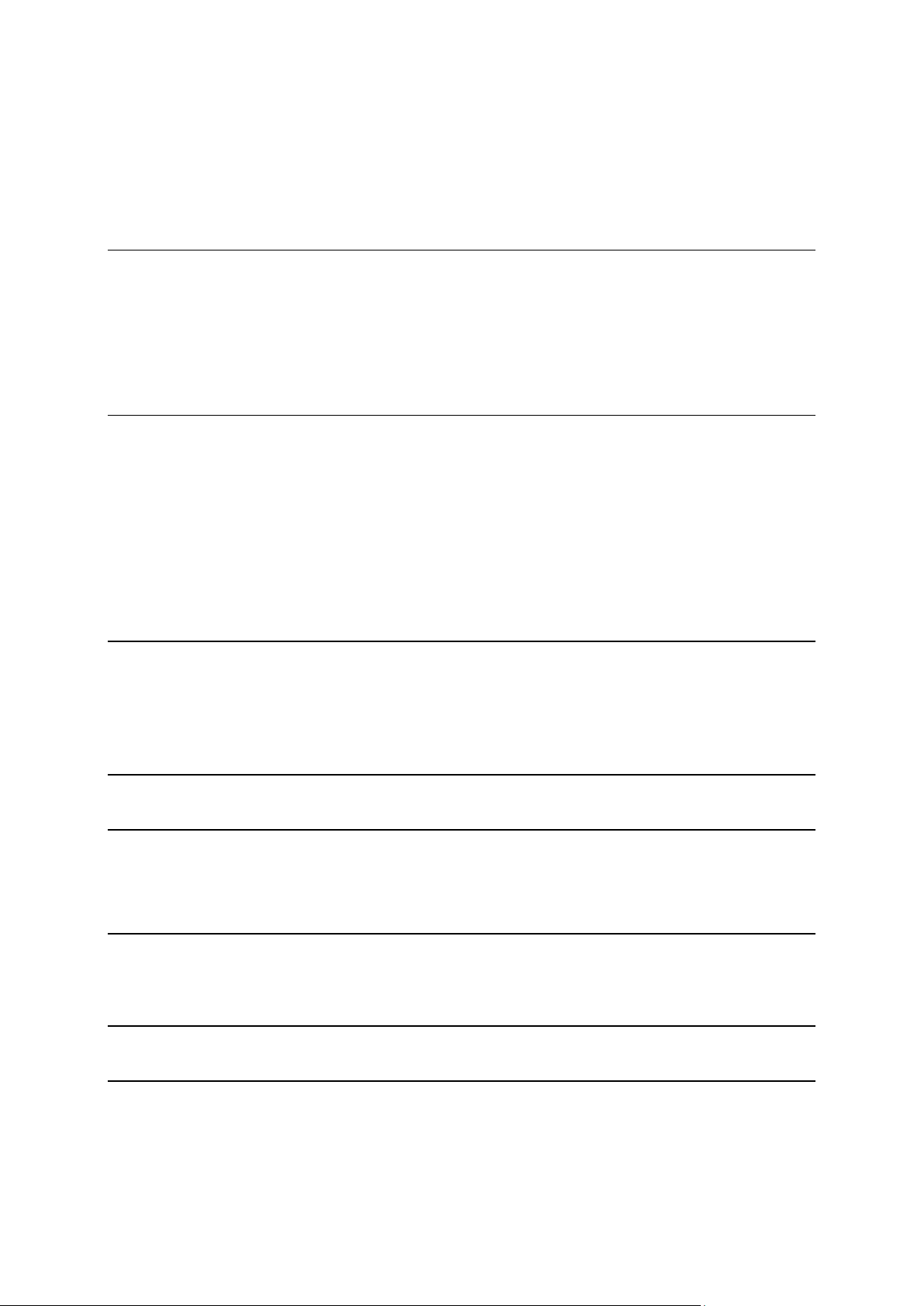
Contenido
Léame primero 4
Encendido y apagado......................................................................................................................... 4
Configuración ..................................................................................................................................... 4
Recepción GPS ................................................................................................................................... 4
El navegador no se inicia ................................................................................................................... 5
Cuidado del navegador ...................................................................................................................... 5
Tarjeta de memoria 6
Acerca de la tarjeta de memoria ........................................................................................................ 6
Introducción de la tarjeta de memoria .............................................................................................. 6
Extracción de la tarjeta de memoria .................................................................................................. 6
Acerca de TomTom HOME ................................................................................................................ 7
Instalación de TomTom HOME ......................................................................................................... 7
Inicialización de la tarjeta de memoria .............................................................................................. 7
Actualización del navegador .............................................................................................................. 8
Copia de seguridad del navegador ................................................................................................... 9
Seguridad 10
Aviso sobre seguridad ..................................................................................................................... 10
Bloqueo de seguridad (sólo EE. UU.) .............................................................................................. 10
Configuración de seguridad ............................................................................................................. 10
Preferencias de seguridad 11
El accesorio de mando 14
Acerca del accesorio de mando ...................................................................................................... 14
Uso del accesorio de mando ........................................................................................................... 15
Control por voz 17
Introducción del control por voz ..................................................................................................... 17
Funciones de navegación 18
Servicios LIVE 19
Países con Servicios LIVE ................................................................................................................ 19
Países sin Servicios LIVE.................................................................................................................. 20
2
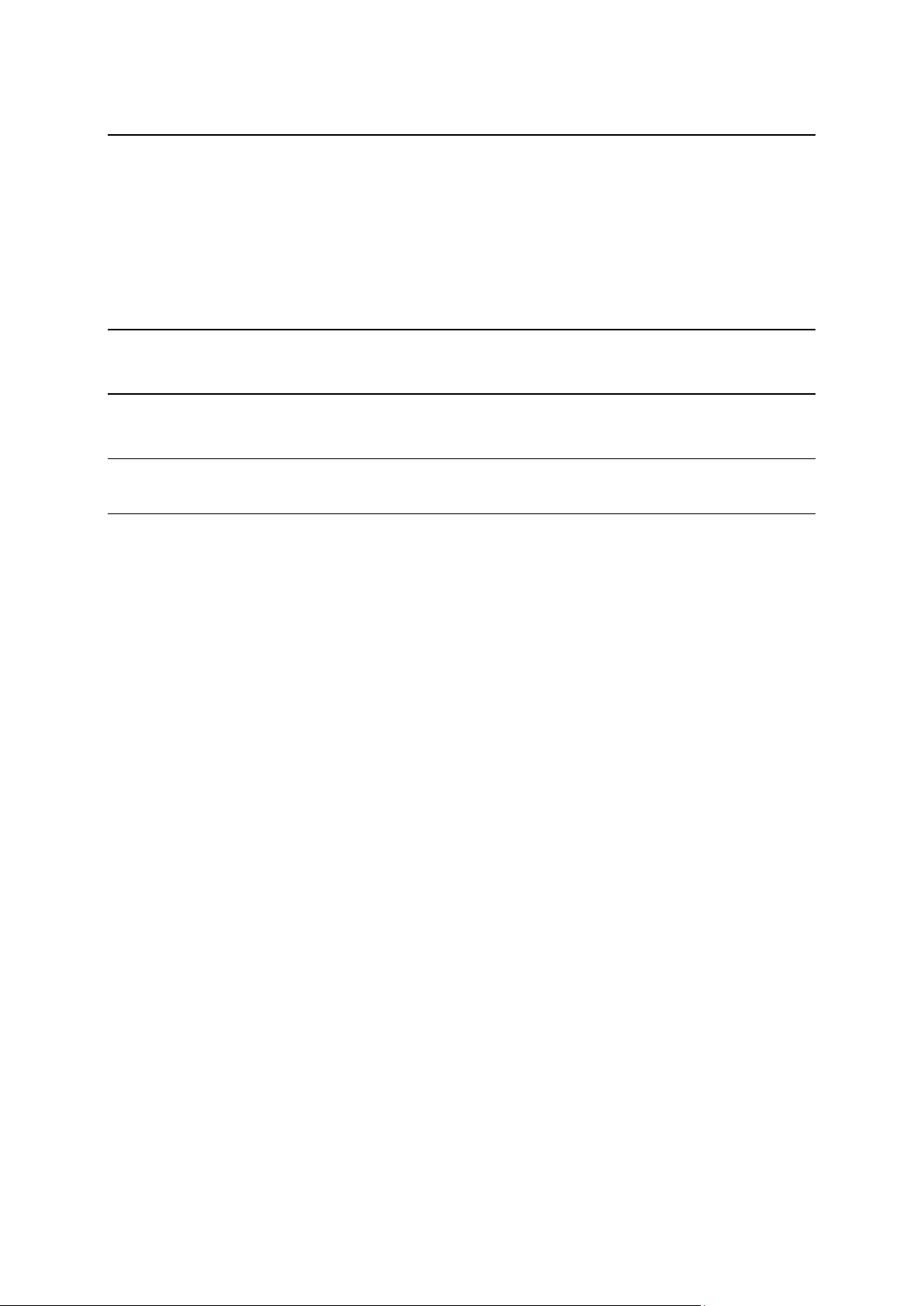
Configuración 21
Acerca de los ajustes de la unidad de radio ................................................................................... 21
Repetición de la última instrucción de voz ..................................................................................... 21
Control del volumen ......................................................................................................................... 21
Brillo .................................................................................................................................................. 22
Vista diurna y nocturna .................................................................................................................... 22
Idioma ............................................................................................................................................... 22
Botones del volante 23
Localización y resolución de problemas 24
Apéndice y copyright 28
Avisos sobre el copyright 32
3
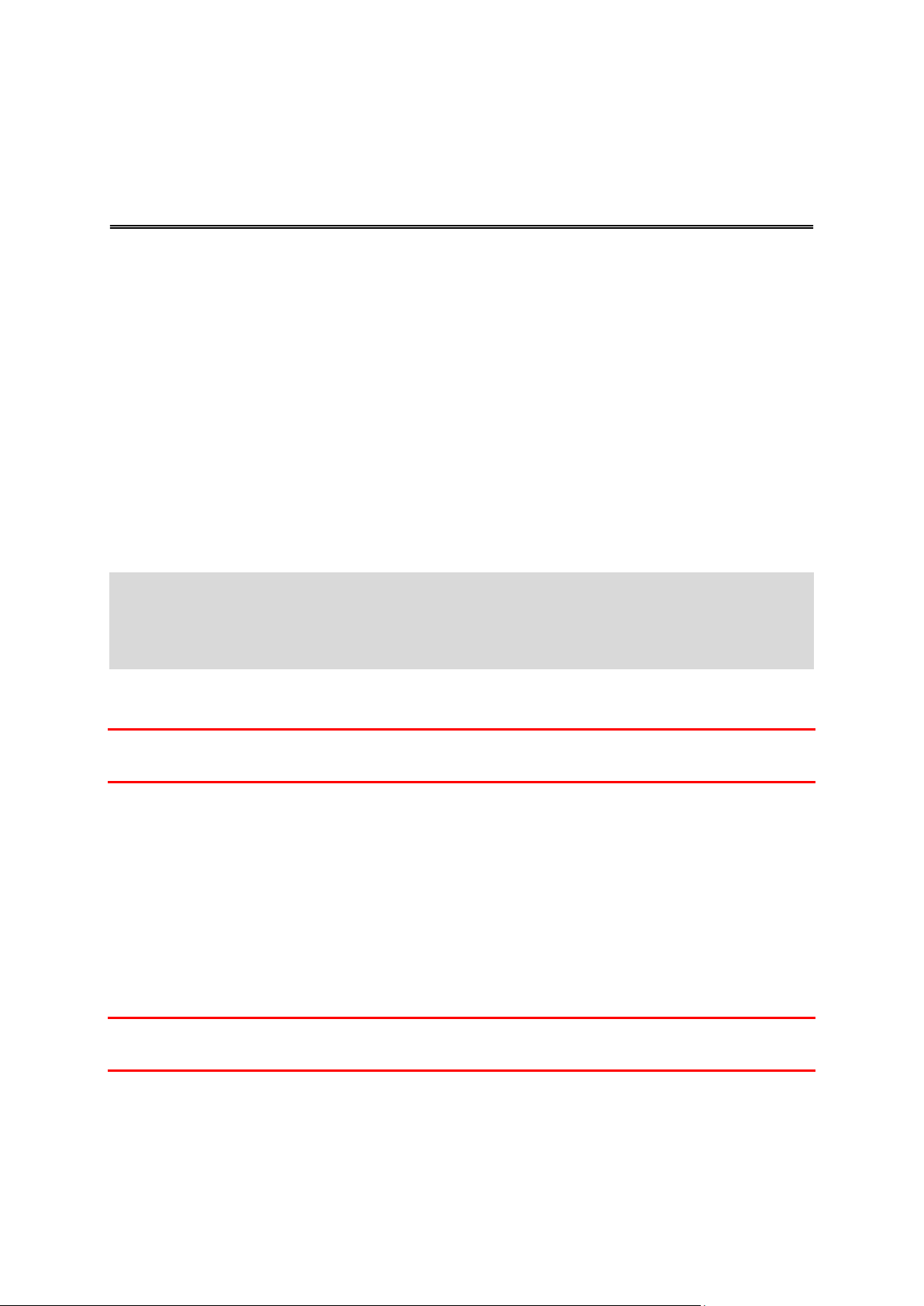
Encendido y apagado
Léame primero
Mazda NB1 se activa al arrancar el motor del vehículo y se desactiva automáticamente al detenerlo.
Hasta que se haya establecido una conexión entre el coche y el Mazda NB1, la pantalla muestra
información relativa al audio y el botón NAV de la pantalla principal está inactivo. En algunos
casos, cuando arranque el coche, puede que el navegador se reinicie. Si ocurre esto, pulse el
botón NAV. Aparece una pantalla en negro y puede que la pantalla principal tarde hasta 30 segundos en aparecer.
En condiciones de temperaturas extremas, es posible que el navegador no se inicie. El navegador
debería iniciarse cuando la temperatura vuelva a situarse dentro de los intervalos normales. Si el
navegador no se inicia automáticamente en esta situación, detenga el motor del coche y vuelva a
arrancarlo.
Nota: en algunas situaciones, es posible que el sistema de navegación se reinicie al girar la
llave en el contacto desde la posición ACC-ON a la posición de arranque del motor. Su esto
sucede, es posible que la pantalla principal del sistema de navegación tarde hasta 30 segundos
en aparecer.
Configuración
Importante: asegúrese de seleccionar el idioma correcto, ya que será el que se use para todos los
textos que aparezcan en pantalla.
Al encender por primera vez su dispositivo, debe responder algunas preguntas para configurarlo.
Responda las preguntas tocando la pantalla.
Recepción GPS
Cuando inicia por primera vez el navegador Mazda NB1, el dispositivo puede necesitar unos minutos para determinar su posición GPS y mostrar su ubicación actual en el mapa. En el futuro su
posición podrá localizarse con mayor rapidez, normalmente en unos segundos.
Es posible que la posición no sea precisa en las zonas sin cobertura GPS, como los túneles.
Importante: la antena GPS se encuentra en el salpicadero, por lo que no debe colocar objetos
sobre el mismo.
4
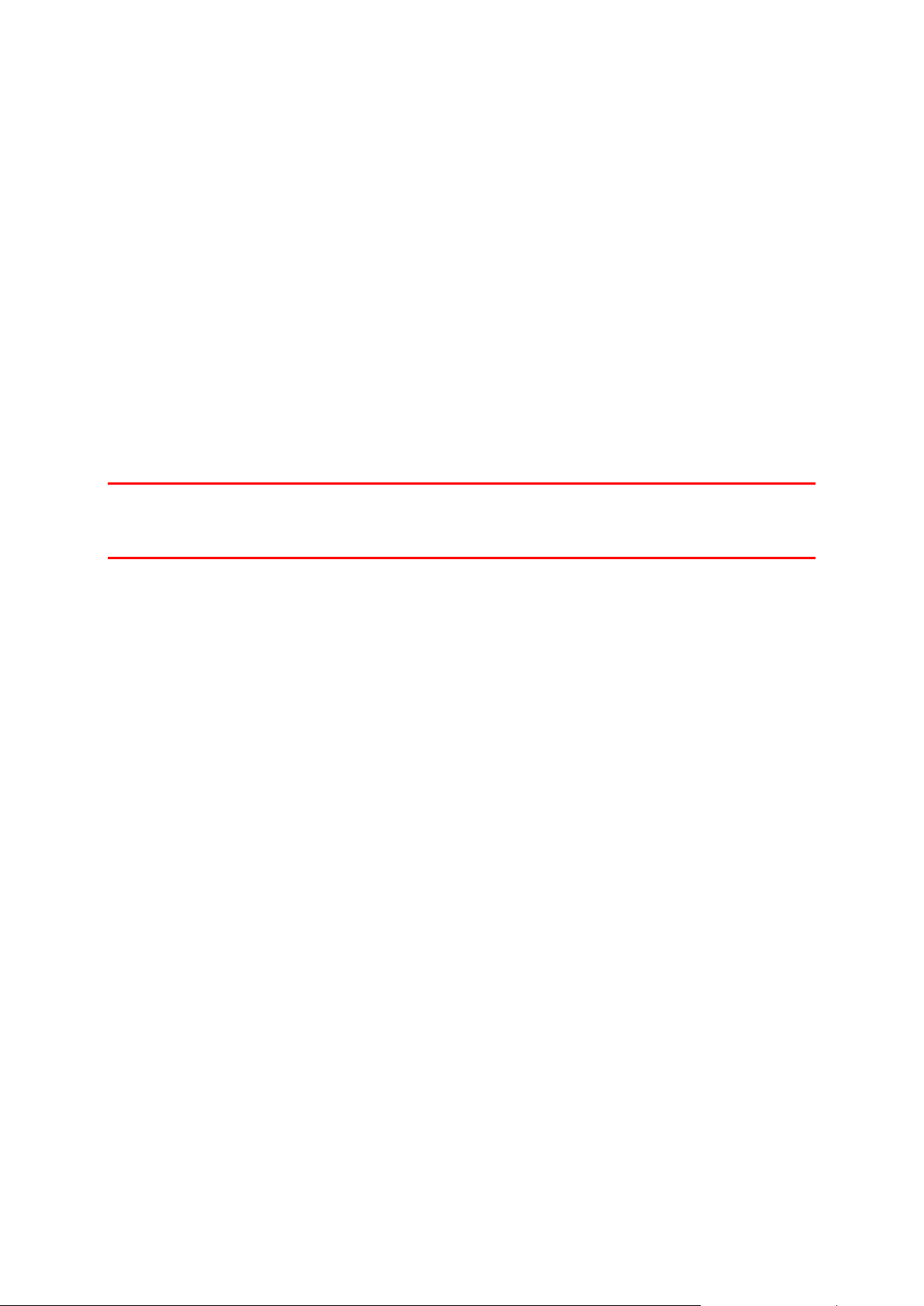
El navegador no se inicia
En algunos casos, es posible que el módulo de navegación TomTom no se inicie correctamente o
que no responda a los toques en la pantalla. Por ejemplo, si la temperatura del dispositivo es
demasiado alta o demasiado baja, el sistema se apaga.
En contadas ocasiones, es posible que sea necesario restablecer el navegador. Para restablecer el
dispositivo, apague el motor del coche y extraiga la tarjeta de memoria. Vuelva a introducir la
tarjeta de memoria y vuelva a encender el motor del coche.
Cuidado del navegador
Es importante que cuide el navegador de la siguiente forma:
El navegador no ha sido diseñado para su uso con temperaturas extremas y, si lo hiciese,
podrían ocasionarse daños permanentes.
No abra la carcasa del dispositivo bajo ninguna circunstancia. Puede ser peligroso y anulará la
garantía.
Importante: si vende el coche, debe eliminar toda la información personal del navegador. Para
eliminar la información personal, toque Configuración y, a continuación, toque Restablecer con-
figuración de fábrica.
5
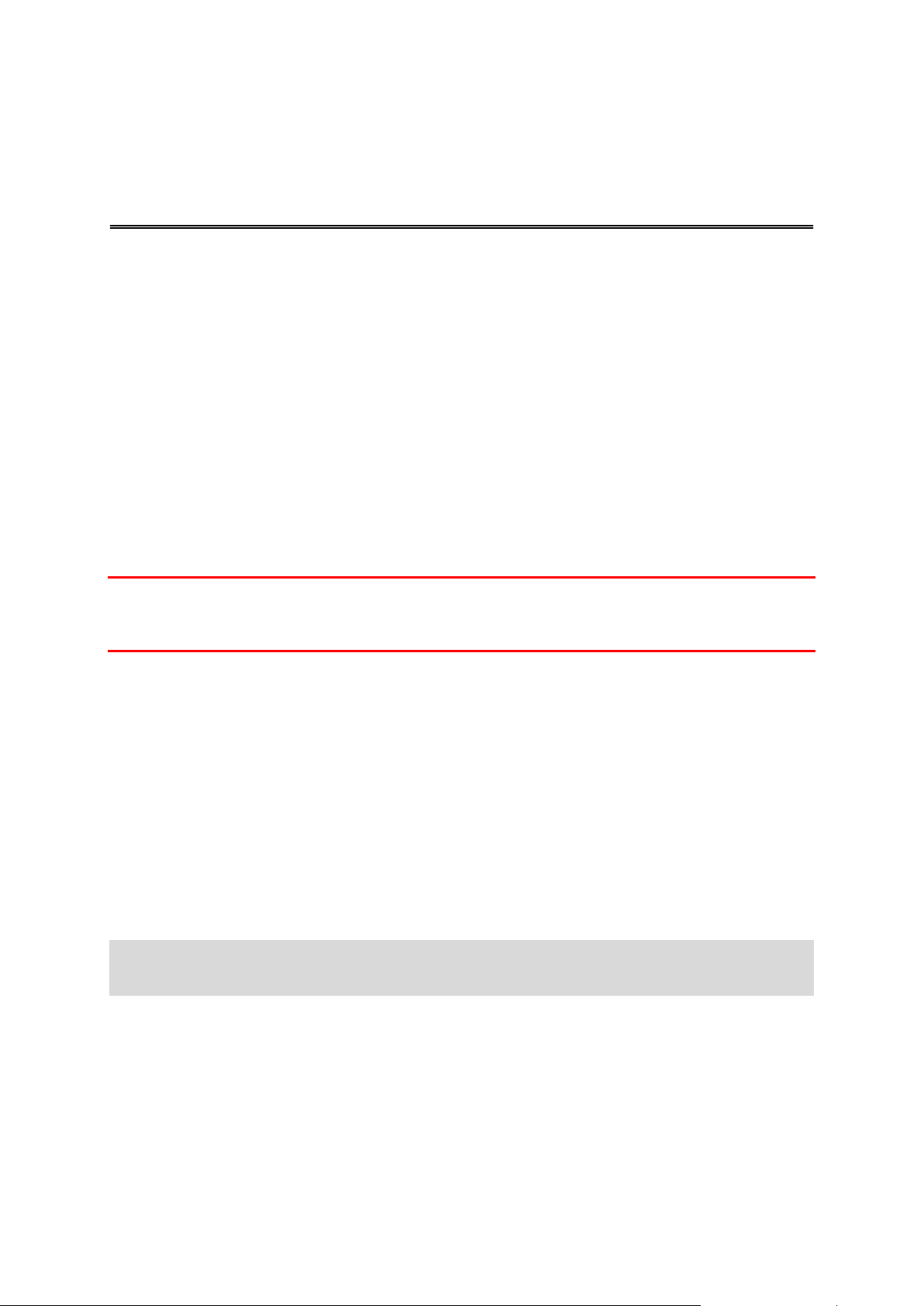
Acerca de la tarjeta de memoria
Tarjeta de memoria
Con el sistema de navegación se suministra una tarjeta de memoria. Incluye un mapa de su país o
grupo de países. Una vez que se haya utilizado la tarjeta de memoria en el sistema de navegación,
la tarjeta se configura para el navegador específico.
TomTom publica actualizaciones de forma periódica, especialmente para mapas y servicios como,
por ejemplo, Radares de tráfico. Algunas de estas actualizaciones son gratuitas. Antes de poder
descargar actualizaciones, debe insertar primero la tarjeta de memoria en el sistema de
navegación para inicializarla tal y como se describe a continuación. Las actualizaciones podrán
entonces descargarse insertando la tarjeta de memoria del navegador en un ordenador que tenga
el programa TomTom HOME instalado y conexión a Internet.
Una vez haya recibido su vehículo nuevo, si existe una nueva versión de su mapa en los 60 días
posteriores a la primera utilización de su navegador, podrá descargar este mapa gratis.
Importante: para poder beneficiarse de la garantía de mapa más actualizado deberá comprobar si
hay algún mapa disponible en un periodo de 60 días y sólo tendrá derecho a una única descarga
de mapa.
Si el sistema notifica problemas como por ejemplo, un problema con el mapa o que no hay tarjeta
de memoria, incluso si se ha insertado la tarjeta de memoria y se ha cerrado la tapa deslizante,
póngase en contacto con el servicio de atención al cliente de TomTom o con su concesionario.
Si pierde la tarjeta de memoria, póngase en contacto con su concesionario Mazda.
Introducción de la tarjeta de memoria
Para introducir la tarjeta de memoria en el Mazda NB1 del coche, haga lo siguiente:
1. Apague el motor del coche de forma que se apague el sistema de navegación.
2. Introduzca la tarjeta de memoria, teniendo la precaución de manipularla con cuidado y de
comprobar que se introduce en la dirección correcta.
Nota: utilice sólo la tarjeta de memoria para usar y actualizar el sistema de navegación. No introduzca la tarjeta de memoria en otro vehículo o en otro dispositivo, como una cámara.
Extracción de la tarjeta de memoria
Para retirar la tarjeta de memoria, haga lo siguiente:
1. Presione levemente la tarjeta de memoria.
2. Extraiga con cuidado la tarjeta de memoria.
6
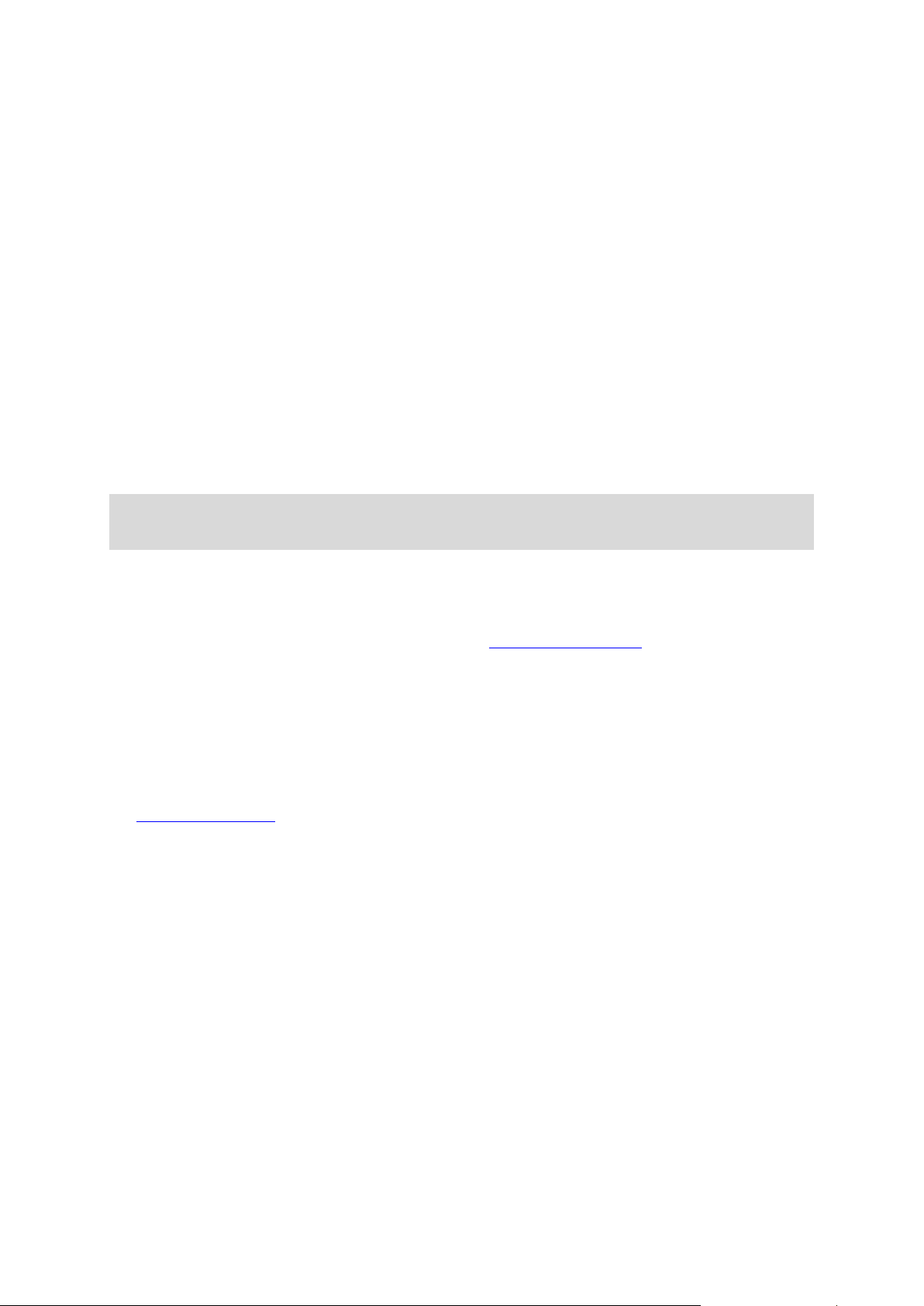
Acerca de TomTom HOME
TomTom HOME le permite registrar y gestionar su Mazda NB1 para recibir actualizaciones gratuitas y contratar nuevos servicios. Le recomendamos conectarse a menudo a HOME para poder
realizar las siguientes acciones:
Descargar, de manera gratuita, el mapa más reciente disponible para su navegador; sólo
tendrá que conectarse a TomTom HOME en un plazo de 60 días a contar a partir de la fecha
compra del navegador.
Descargar actualizaciones gratuitas para el navegador, incluidas las actualizaciones de Map
Share y otros servicios del producto.
Agregar elementos nuevos al navegador, como mapas, voces y PDI, así como contratar ser-
vicios TomTom y gestionar sus suscripciones.
Compartir correcciones de mapas y otros contenidos con la comunidad TomTom.
Realizar y restaurar copias de seguridad de su navegador.
Mientras utiliza HOME, puede obtener ayuda sobre lo que esté realizando en la Ayuda de HOME.
También puede leer todo lo demás que HOME puede hacer por usted.
Sugerencia: le recomendamos utilizar una conexión a Internet de banda ancha siempre que se
conecte a HOME.
Instalación de TomTom HOME
Los pasos que aparecen a continuación corresponden a Internet Explorer en Windows XP. Si está
utilizando otro explorador o sistema operativo, visite tomtom.com/support para obtener más información.
Para instalar TomTom HOME en el ordenador, siga los siguientes pasos:
1. Conecte el ordenador a Internet.
2. Haga clic en el enlace que aparece a continuación para descargar la versión más reciente de
TomTom HOME:
tomtom.com/home
3. Le recomendamos que descargue el archivo en su ordenador haciendo clic en Guardar.
4. Una vez completada la descarga, haga clic en Abrir.
Si ha cerrado accidentalmente la ventana de descarga completada, busque el archivo
TomTomHOME2winlatest.exe en el ordenador y haga doble clic sobre el mismo.
5. Si aparece un aviso de seguridad, haga clic en Ejecutar.
6. Haga clic en Siguiente y, a continuación, en Instalar.
Se inicia la instalación.
7. Una vez completada la instalación, haga clic en Finalizar.
Inicialización de la tarjeta de memoria
Para utilizar una tarjeta de memoria nueva o vacía con TomTom HOME, debe inicializarse para
que HOME pueda detectarla. Para inicializar su tarjeta, haga lo siguiente:
7
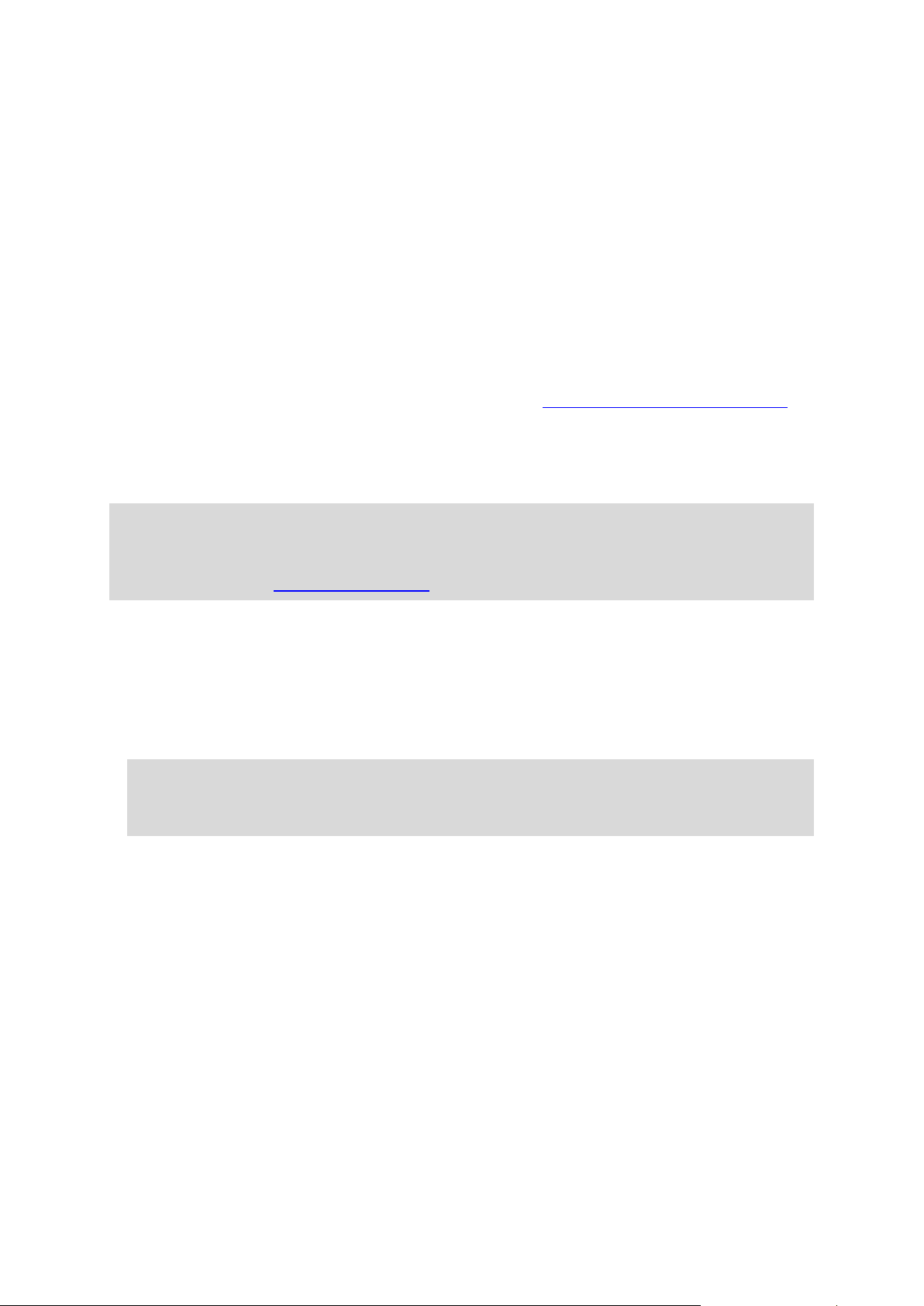
1. Arranque el coche y encienda su Mazda NB1.
2. Pulse el botón NAV para cambiar al modo de navegación.
Aparece la pantalla de navegación.
3. Introduzca la tarjeta de memoria nueva en el Mazda NB1.
4. Espere unos segundos a que el sistema Mazda NB1 inicialice la tarjeta.
5. Retire la tarjeta del Mazda NB1 e introdúzcala en un lector de tarjetas conectado al ordenador.
Su tarjeta nueva estará lista para su usarse con TomTom HOME.
Actualización del navegador
Antes de empezar, asegúrese de que ha creado una copia de seguridad del navegador o de la
tarjeta de memoria. Para obtener más información, consulte Copia de seguridad del navegador.
Puede buscar actualizaciones para los mapas, servicios y para gran cantidad de otros elementos
gratuitos o que están a la venta. Las instrucciones que aparecen a continuación describen el procedimiento para actualizar la aplicación TomTom de su navegador.
Nota: los servicios LIVE no están disponibles en todos los países y regiones. Además no todos
los servicios LIVE están disponibles en todos los países y regiones. Es posible que pueda usar
los servicios LIVE cuando viaje al extranjero. Para obtener más información sobre los servicios
disponibles, consulte tomtom.com/services.
Para buscar una versión actualizada de la aplicación realice los siguientes pasos:
1. Introduzca la tarjeta de memoria en el lector de tarjetas conectado al ordenador.
2. Espere a que TomTom HOME se inicie.
3. Si HOME no busca actualizaciones de forma automática, haga clic en Actualizar mi disposi-
tivo en el menú HOME.
Nota: si desea instalar una aplicación que ha descargado anteriormente, haga clic en
Agregar Tráfico, Voces, Radares de tráfico, etc. y luego haga clic en Elementos en mi ordenador.
4. Si hay una nueva aplicación disponible, aparece en la siguiente pantalla.
5. Asegúrese de que selecciona la nueva aplicación y, a continuación, haga clic en Descargar
actualizaciones.
HOME descarga los elementos seleccionados.
6. HOME instala a continuación los elementos seleccionados en la tarjeta de memoria.
7. Haga clic en Hecho.
8. Haga clic en Dispositivo > Desconectar dispositivo. Entonces podrá desconectar la tarjeta del
ordenador.
8
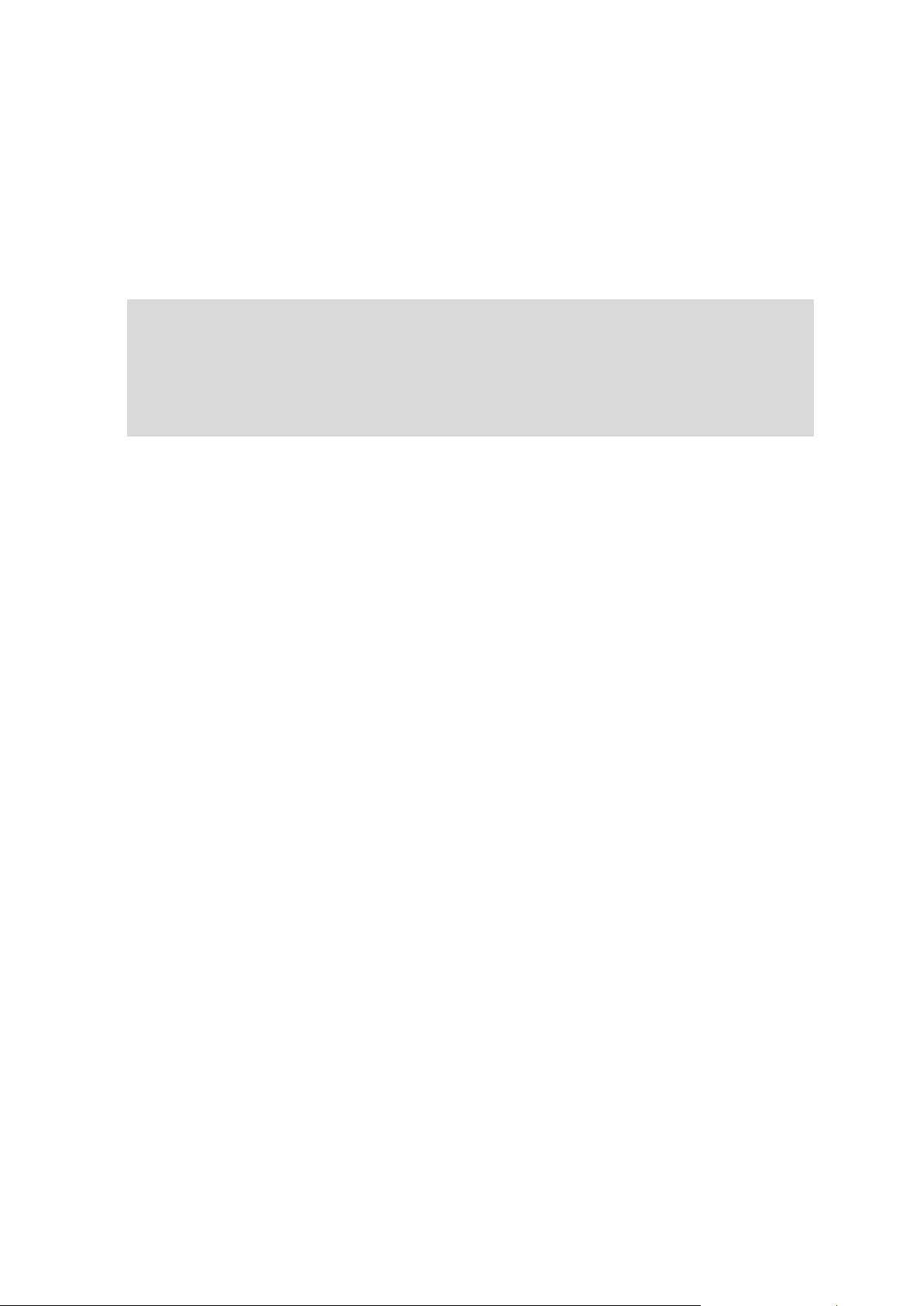
Copia de seguridad del navegador
La forma más fácil de crear copias de seguridad de los contenidos del navegador TomTom es
utilizar TomTom HOME. Se puede realizar una copia de seguridad del dispositivo y almacenarla en
el ordenador. Cuando cree una nueva copia de seguridad, se sobrescribirá la copia de seguridad
anterior del navegador en cuestión.
1. Introduzca la tarjeta de memoria en el lector de tarjetas conectado al ordenador.
TomTom HOME se iniciará automáticamente.
Sugerencia: si TomTom HOME no se inicia, realice una de las siguientes acciones:
Windows: haga clic en el menú Inicio y vaya a Todos los programas > TomTom y, a contin-
uación, haga clic en TomTom HOME.
Mac: haga clic en Ir en el menú Finder y elija Aplicaciones. A continuación, haga doble clic
en TomTom HOME.
2. Haga clic en Crear copia de seguridad y Restaurar
3. Haga clic en Crear copia de mi navegador.
4. Haga clic en Crear copia ahora.
HOME crea una copia de seguridad del navegador guardando los contenidos del mismo en la
tarjeta de memoria.
5. Espere hasta que HOME haya terminado de crear la copia de seguridad y, a continuación,
haga clic en Hecho.
Para ver dónde se guardan las copias de seguridad que crea HOME, haga lo siguiente:
Windows: Haga clic en Herramientas > Preferencias de TomTom HOME y, a continuación, seleccione la pestaña Preferencias de carpeta.
Mac: Haga clic en TomTom HOME > Preferencias... y, a continuación, seleccione la pestaña Preferencias de carpeta.
Para restaurar una copia de seguridad, haga clic en Crear copia de seguridad y Restaurar en el
menú HOME y, a continuación, haga clic en Restaurar mi navegador.
9
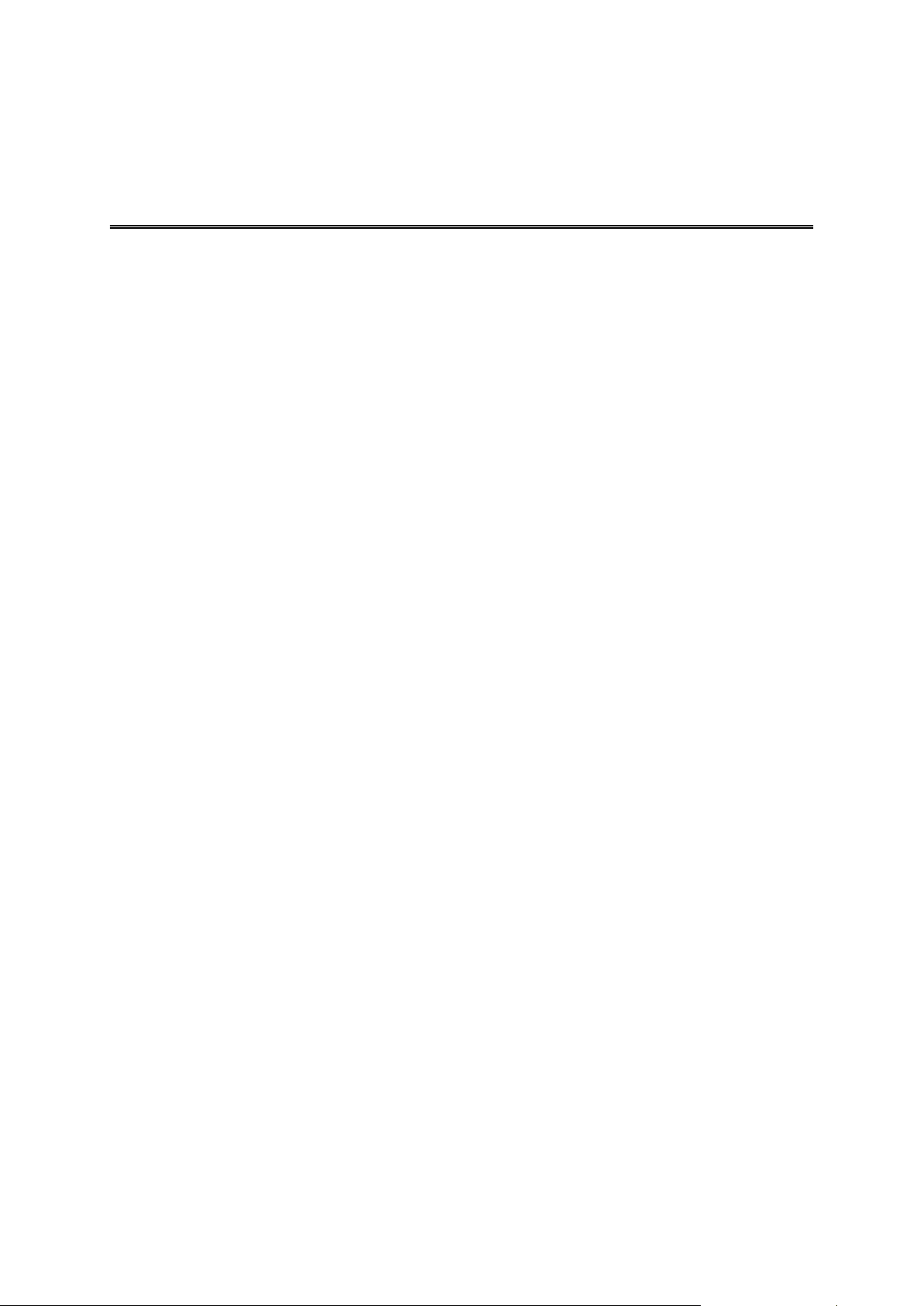
Aviso sobre seguridad
Seguridad
Algunos navegadores contienen un módulo GSM/GPRS que puede interferir con dispositivos
eléctricos como, por ejemplo, marcapasos cardíacos, audífonos y equipos de aviación.
La interferencia con estos dispositivos puede poner en peligro la salud o la vida del usuario o de
otras personas.
Si su dispositivo incluye un módulo GSM/GPRS, no lo utilice cerca de unidades eléctricas sin protección o en áreas donde el uso de teléfonos móviles esté prohibido, como hospitales y aviones.
Bloqueo de seguridad (sólo EE. UU.)
En los EE. UU. algunas características no están disponibles durante la conducción para fomentar
la utilización segura del sistema. Por ejemplo, la introducción de datos con el teclado y el
desplazamiento por el mapa en el explorador de mapa.
Configuración de seguridad
Se recomienda utilizar la configuración de seguridad para garantizar el máximo grado de seguridad posible mientras conduce.
Éstas son algunas de las opciones incluidas en la configuración de seguridad:
Mostrar alertas de seguridad
Avisar cuando se conduce más rápido de lo permitido
Si su dispositivo admite comandos de voz, puede utilizarlos para controlar su navegador y, de
este modo, conducir de forma más segura.
10
